
Isi
- tahap
- Metode 1 Ganti wallpaper di Android
- Metode 2 Gunakan Pengaturan Tampilan iOS
- Metode 3 Ganti wallpaper di Windows
- Metode 4 Ganti wallpaper di Mac
- Metode 5 Gunakan gambar peramban
Anda dapat menggunakan gambar apa saja untuk meletakkannya di latar belakang komputer atau telepon Anda. Dalam kedua kasus ini, Anda harus mengakses antarmuka yang sesuai dengan biasanya melalui pengaturan sebelum melakukan pratinjau untuk menyesuaikan posisi bawah dan mengonfirmasi pilihan Anda. Pada komputer desktop, dimungkinkan untuk memilih wallpaper baru melalui desktop atau browser Internet. Jangan lupa untuk memeriksa kualitas gambar yang Anda pilih sebelum mengonfirmasi!
tahap
Metode 1 Ganti wallpaper di Android
-

Buka pengaturan. -
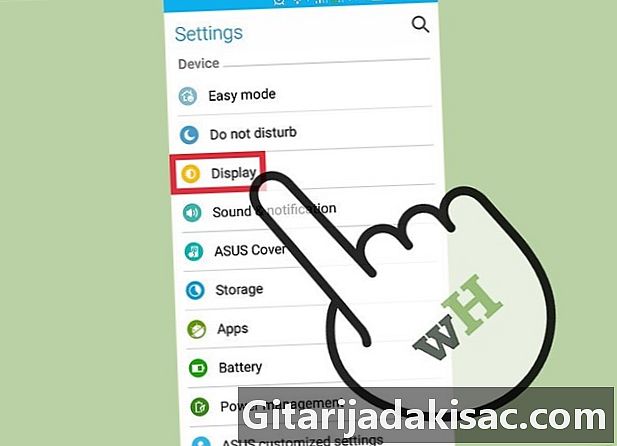
Ketuk melihat. Anda akan menemukannya di bagian aparat dan Anda akan menemukan daftar opsi khusus untuk layar. -

Ketuk Wallpaper. Ini akan membuka daftar folder tempat Anda dapat memilih wallpaper baru.- Opsi dapat bervariasi tergantung pada model ponsel atau tablet yang Anda gunakan.
-
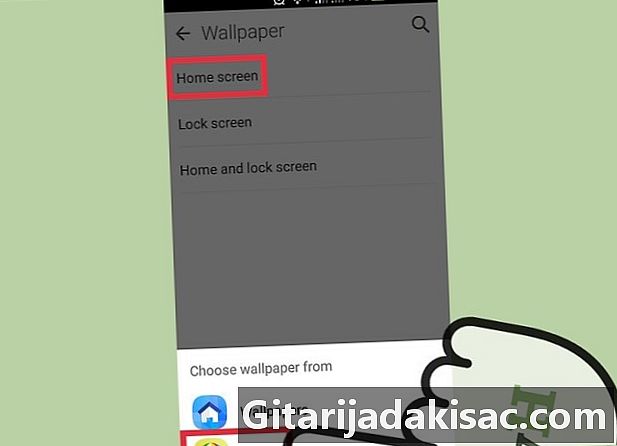
Ketuk Pics. Ini akan membuka daftar dengan semua foto di perangkat Anda, termasuk yang ditemukan di aplikasi khusus, unduhan, dan aplikasi pihak ketiga. -

Lihatlah wallpapernya.- Anda juga dapat mencapai titik yang sama dengan membuka folder foto, dengan mengetuk foto yang Anda inginkan, dengan membuka menu (kanan atas) dan mengetuk Gunakan sebagai sebelum memilih Wallpaper.
-
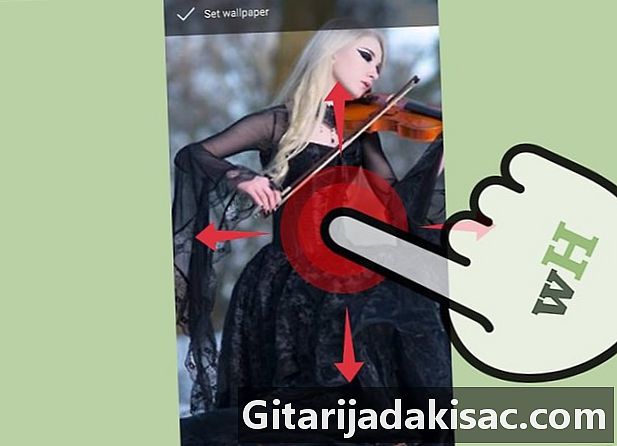
Sesuaikan posisinya dengan menyeretnya. Anda juga dapat menyesuaikan zoom dengan dua jari Anda. -

Ketuk Pilih sebagai wallpaper. Ini mengkonfirmasi posisi foto di bagian bawah layar.- Batalkan perubahan. Ketuk tombol kembali jika Anda memutuskan untuk tidak menggunakan foto ini sebagai wallpaper.
Metode 2 Gunakan Pengaturan Tampilan iOS
-

Buka pengaturan. -

Ketuk Wallpaper. Tombol ini ada di kolom kiri dan itu akan membuka opsi untuk wallpaper. -
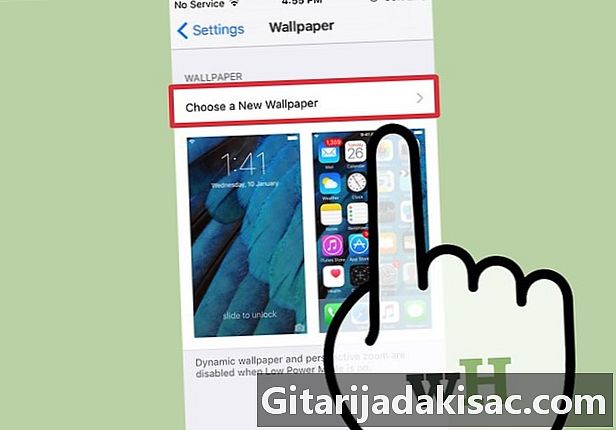
Ketuk Pilih wallpaper baru. Anda akan tiba di layar di mana Anda dapat memilih antara wallpaper default dan foto yang ada di perangkat Anda. -
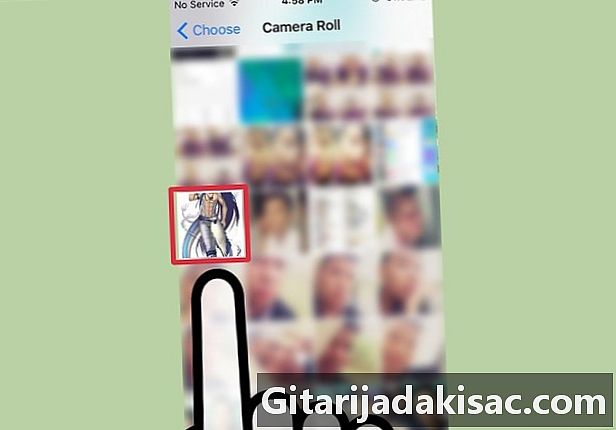
Ketuk foto untuk membuka pratinjau.- Anda dapat tiba di halaman yang sama dengan membuka aplikasi Pics, dengan mengetuk foto pilihan Anda, buka menu berbagi di kanan atas dan mengetuk Gunakan sebagai wallpaper.
-

Seret foto ke posisi itu. Anda juga dapat menyesuaikan zoom dengan dua jari Anda. -
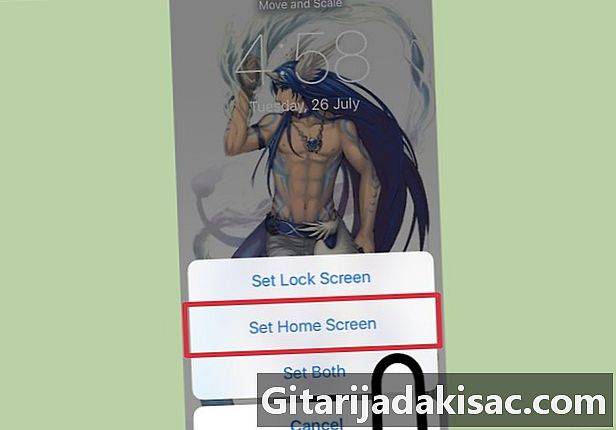
Pilih pengaturan latar belakang. Bilah bawah berisi beberapa opsi yang memungkinkan Anda menyesuaikan penggunaan wallpaper. Dengan memilih tiga yang pertama, Anda akan mengonfirmasi pilihan wallpaper Anda.- Gunakan untuk layar kunci : Ini memungkinkan Anda melihat foto pilihan Anda di layar saat perangkat Anda terkunci.
- Gunakan untuk layar beranda : ini memungkinkan Anda melihat gambar di latar belakang hanya ketika kamera tidak dikunci.
- Gunakan untuk keduanya : Ini memungkinkan Anda untuk menggunakan gambar untuk layar kunci dan layar beranda.
- Aktifkan / Nonaktifkan zoom : saat diaktifkan, opsi ini memungkinkan Anda untuk menyesuaikan foto dengan ukuran layar yang sedikit turun saat memiringkan kamera.
- membatalkan : memungkinkan untuk kembali ke layar bawah yang diinstal sebelumnya.
Metode 3 Ganti wallpaper di Windows
-

Klik kanan pada desktop. memilih personalisasi. Opsi ini ada di bagian bawah menu conuel yang muncul dan akan membawa Anda ke menu yang sesuai. Anda harus melihat beberapa contoh gambar di bawah judul "Pilih gambar Anda".- Untuk mengubah wallpaper dengan cepat dan mudah, klik kanan pada foto di komputer Anda dan pilih Pilih sebagai latar belakang kantor di menu conuel. Namun, Anda tidak akan memiliki akses ke semua opsi menu personalisasi.
-

Klik pada menavigasi untuk menemukan gambar. Anda perlu mengakses folder tempat gambar yang ingin Anda pilih berada. -
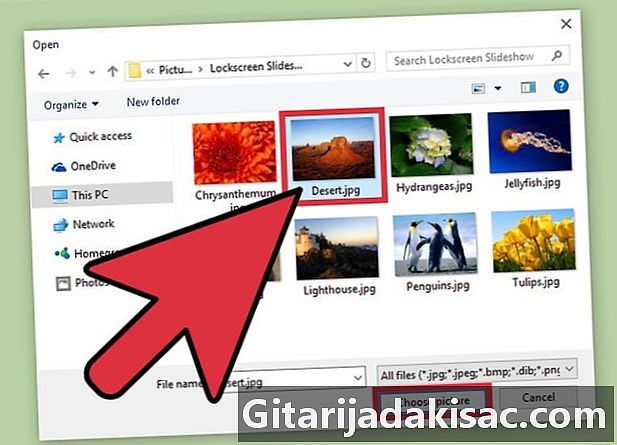
Klik pada sebuah foto. memilih Pilih gambar. Foto ini akan muncul sebagai wallpaper dan juga dalam daftar gambar yang tersedia. -

Pilih salah satu opsi dari menu drop-down. Opsi menu Pilih penyesuaian berguna jika Anda memilih gambar yang lebih kecil atau lebih besar dari resolusi layar Anda.- fill memungkinkan untuk menyesuaikan gambar sehingga tidak ada ruang putih di sekitarnya.
- menyesuaikan memungkinkan untuk menyesuaikan gambar sehingga tidak ada sisi yang terpotong.
- skets memungkinkan untuk mengisi wallpaper dengan salinan kecil dari gambar. Opsi ini lebih cocok untuk gambar kecil.
- pusat memungkinkan untuk menggunakan ukuran gambar yang tepat.
-
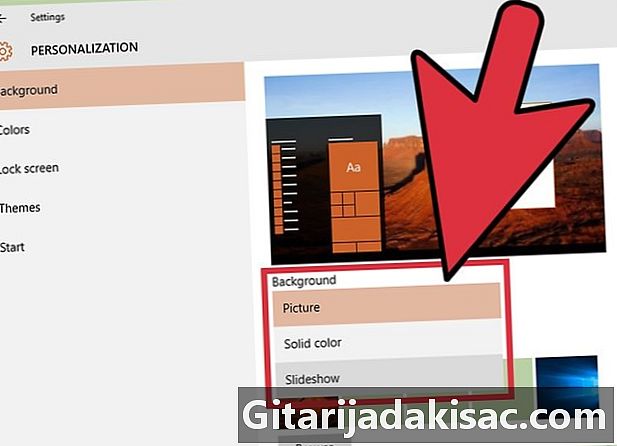
memilih slideshow. Ini ada dalam menu drop-down untuk mengubah gambar latar belakang (opsional) secara berkala. Setelah memilih opsi ini, Anda dapat menambahkan foto ke tampilan slide dengan mengklik menavigasi dan atur interval perubahan foto dari menu Ubah gambar setiap. -

Ketuk tanda silang di kanan atas. Ini akan menutup jendela dan mengkonfirmasi perubahan Anda setelah Anda memilih gambar dan pengaturan opsional. Mereka disimpan secara otomatis saat Anda menyesuaikannya.
Metode 4 Ganti wallpaper di Mac
-
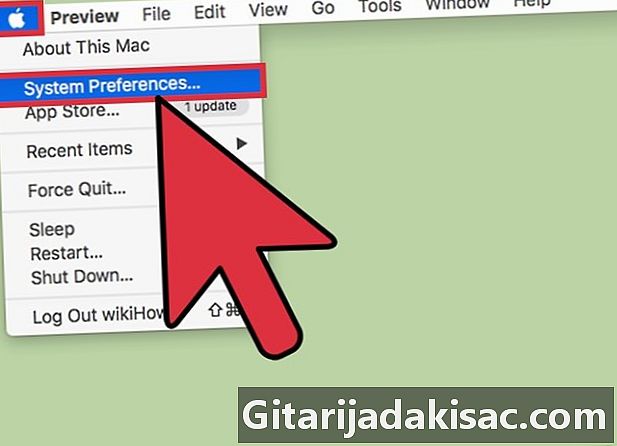
Buka menu Apple. memilih Preferensi Sistem. Menu Apple ada di sudut kiri atas bilah menu. -
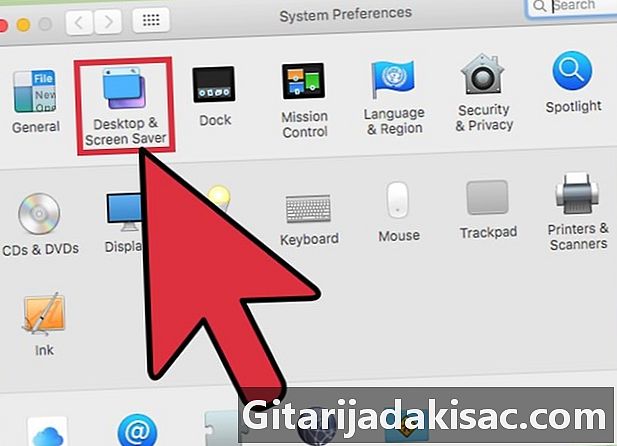
Klik pada Meja dan screensaver. Ini memungkinkan Anda untuk membuka pengaturan untuk wallpaper dan menyimpan layar. Secara default, Anda dapat memilih wallpaper yang dipasang oleh Apple atau foto di salah satu folder.- Untuk mengubahnya dengan lebih mudah, tekan Ctrl dengan mengklik gambar, lalu pilih Gunakan sebagai latar belakang desktop di menu conuel. Namun, Anda tidak akan memiliki akses ke semua opsi penyesuaian dalam pengaturan tampilan.
-
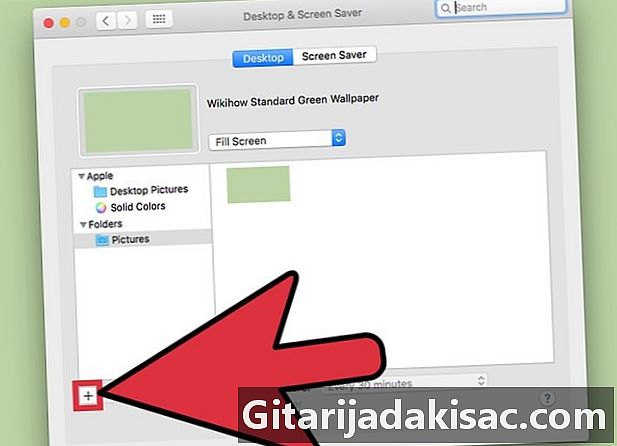
Ketuk tombol +. Ini memungkinkan Anda untuk menambahkan gambar dari folder lain. Tombol ini ada di sudut kanan bawah jendela dan Anda dapat membuka folder tempat gambar pilihan Anda. -
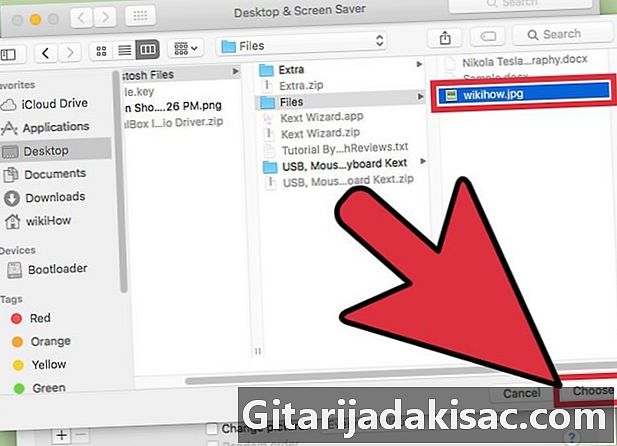
Klik pada gambar untuk memilihnya. Ini akan menjadi latar belakang komputer Anda dan Anda dapat melihatnya segera. Anda dapat mengubah wallpaper sebanyak yang Anda suka dengan memilih gambar lain di folder yang ditampilkan. -

memilih Ubah gambar. Anda kemudian dapat beralih di antara beberapa wallpaper (opsional). Setelah Anda mencentang kotak, Anda dapat memilih interval yang Anda inginkan untuk melihat gambar berubah di menu kanan.- Opsi ini akan menggunakan semua gambar yang ada di folder yang telah Anda pilih.
-
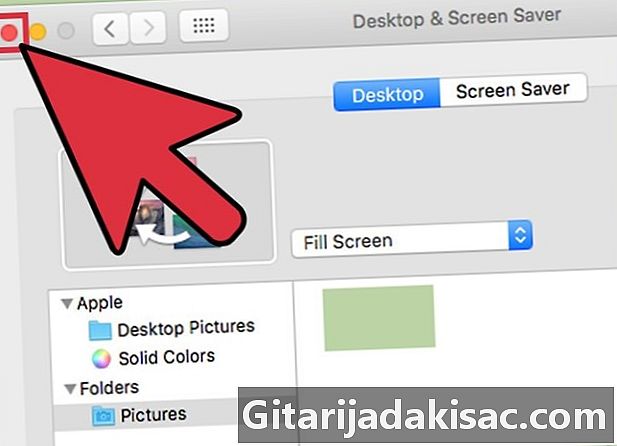
Tekan tanda silang untuk mengonfirmasi perubahan. Ini akan menutup jendela dan mengkonfirmasi perubahan setelah Anda membuatnya. Pengaturan ini disimpan secara otomatis setelah memilihnya.
Metode 5 Gunakan gambar peramban
-
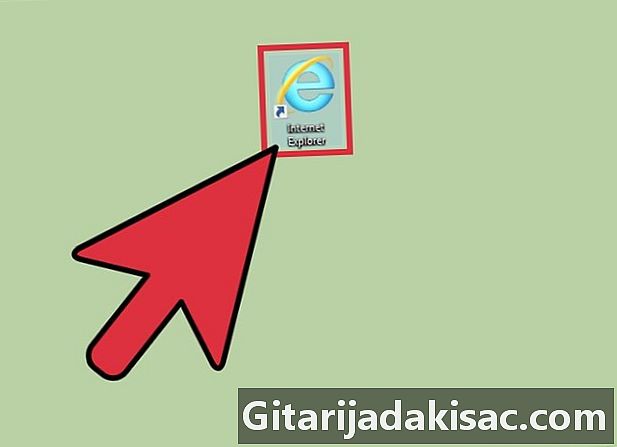
Pilih browser Anda. Internet Explorer, Firefox dan Safari memungkinkan Anda untuk mengubah gambar wallpaper langsung dari browser Anda. Di Chrome, Anda harus mengunduhnya terlebih dahulu ke hard drive untuk digunakan.- Anda tidak dapat menggunakan browser seluler Anda untuk mencapai hasil yang sama.
-
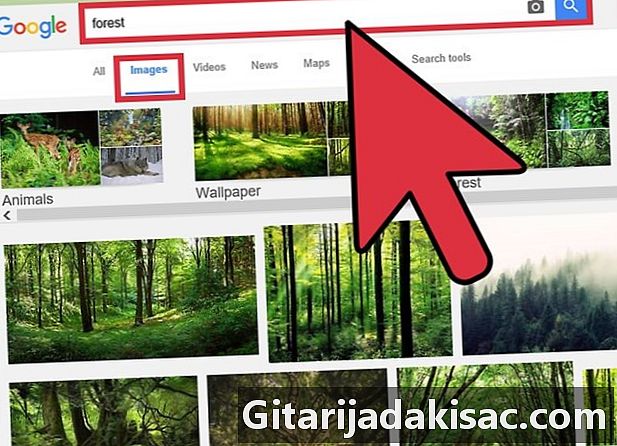
Temukan sebuah gambar. Anda harus memasukkan ukuran dan resolusi gambar dalam pencarian Anda. Jika Anda menggunakan Pencarian Gambar Google, Anda dapat melakukannya dengan memilih Alat penelitian di bawah bilah pencarian dan pilih opsi ukuran di menu tarik-turun. -

Klik untuk melihat pratinjau. Anda juga dapat melihat gambar pada ukuran maksimum dengan mengklik Lihat gambar di sebelah pratinjau. -
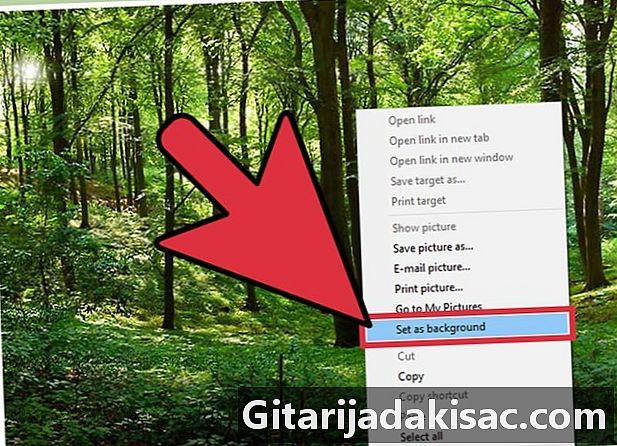
Klik kanan pada gambar. Untuk Mac, lakukan Ctrl + satu klik. memilih Gunakan sebagai gambar latar belakang. Gambar akan menjadi wallpaper Anda tanpa pratinjau.- Metode ini akan menyesuaikan gambar dengan ukuran layar standar.
-

Klik kanan pada gambar. memilih Simpan sebagai (Opsional). Pilih lokasi di komputer Anda dan simpan untuk mengaksesnya dari alat penyesuaian wallpaper. Ini adalah opsi untuk pengguna Google Chrome dan bagi mereka yang ingin mengontrol gambar yang digunakan sebagai wallpaper dengan lebih baik.- Gunakan metode yang sesuai dengan browser yang Anda gunakan.